Cómo importar fotos de iPhone a PC sin esfuerzo
¿Cómo importar fotos de iPhone a PC? En este tutorial te muestra varias maneras sobre eso. Lee y prueba a tu mismo.
Con un iPhone, podemos tomar fotos de alta calidad usando la cámara, guardamos imágenes de aplicaciones como Safari y Mail to the iPhone, y también tomamos capturas de pantalla en iPhone. Estas fotos se almacenan en tu iPhone y se comen poco a poco la memoria de tu iPhone. Algún día, encontrarás que la App Photos se convierte en el mayor consumidor de almacenamiento y casi no tienes almacenamiento disponible para guardar una foto más. En este momento, puedes importar todas las fotos al PC y eliminarlas en tu iPhone. Pero, ¿cómo importar fotos de iPhone a PC?
En esta guía te ofreceremos varias formas para sacar fotos de iPhone a PC. Puedes leer y elegir la más adecuada para probar.
Cómo copiar fotos de iPhone a PC con Reproducción automática de Windows
Al importar fotos de iPhone a PC con Windows 7/ 8 mediante la Reproducción automática, sólo se pueden transferir fotos en el Carrete, las fotos de la secuencia de fotos y de la biblioteca de fotos no están en la lista de compatibilidad, y todas las fotos se colocan en desorden.
1. Conecta tu iPhone a la computadora.
2. Si aparece la ventana Reproducción automática, haz clic en Importar imágenes y vídeos con Windows> Haz clci en Importar para empezar.
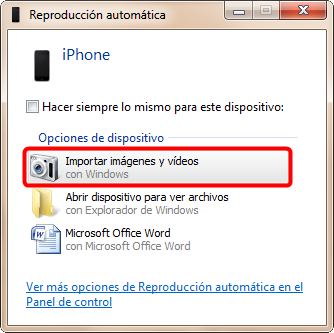
Cómo importar fotos de iPhone a PC con Reproducción automática
Cuando el iPhone está conectado al ordenador pero la Reproducción automática de Windows no aparece, puedes intentar solucionarlo con estas posibles soluciones, como: volver a conectar el iPhone; reiniciar el ordenador; instalar el controlador más reciente para el ordenador, etc.
Cómo copiar fotos de iPhone a PC con el Explorador
Windows trata el iPhone como una cámara digital o un sistema de archivos, por lo que puedes importar fotos de iPhone a PC con el Explorador de Windows. Y también sólo importa fotos en el Carrete, y tus fotos se almacenan en varias carpetas en desorden.
1. Conecta tu iPhone al PC > Abre Equipo> Encuentra tu iPhone bajo la sección Este equipo.
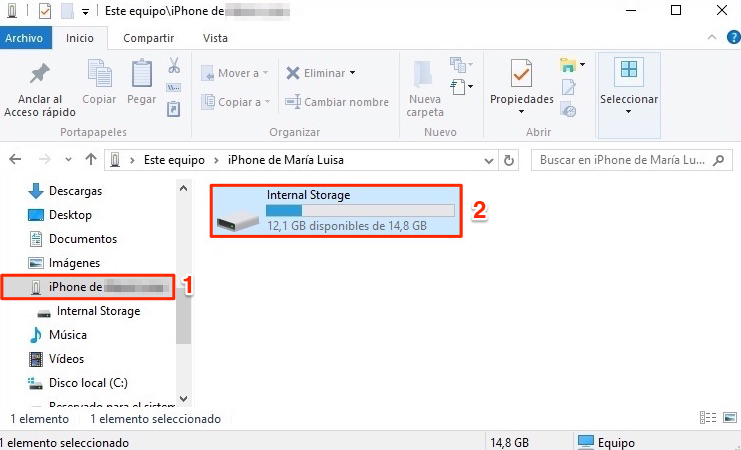
Cómo importar fotos de iPhone a PC con el Explorador de Windows – Paso 1
2. Haz doble clic en el icono de iDevice para abrir tu iPhone> Verás el icono de Internal Storage> Haz doble clic en él para abrirlo.
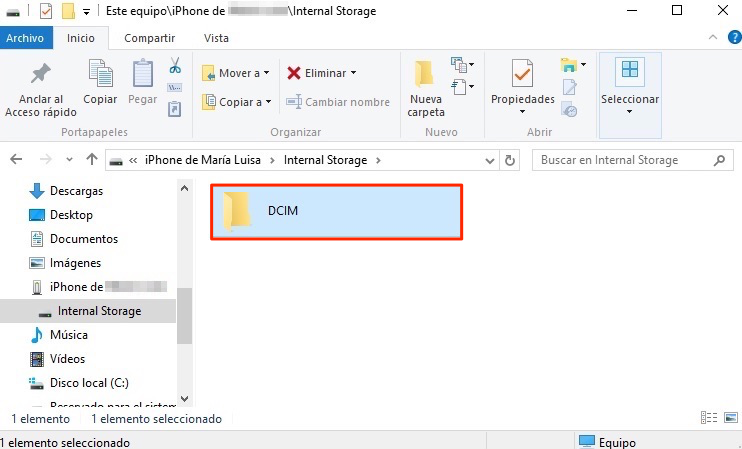
Cómo importar fotos de iPhone a PC con el Explorador de Windows – Paso 2
3. Verás la carpeta de DCIM y haz doble clic para abrirla> Abre una carpeta para ver si contiene las fotos que quieres importar> Selecciona las fotos que te gustan y cópialas> Pégalas en la carpeta deseada de tu ordenador.
Cómo transferir fotos de iPhone a PC fácilmente
Ya sabes, puedes obtener muchas formas de importar fotos de iPhone a PC, pero la mayoría de ellas solo te ayudan a descargar fotos de Camera Roll a PC, y todas las fotos se colocan en desorden, etc. Por lo tanto, aquí te recomendamos una herramienta de gestión de contenido de iPhone – AnyTrans, que funciona muy bien en la administración y transferencia de fotos de iPhone con esas características principales, como:
- Todo tipo de fotos de iPhone – compatible con la importación de fotos en rollo de cámara, secuencia de fotos, biblioteca de fotos, fotos sincronizadas desde iTunes o el ordenador, fotos para compartir en iCloud, álbumes de fotos, etc.
- Organizado – el Carrete, Panoramas, Live Photos, Screenshots, Selfies y Bursts, etc. están organizadas en diferentes carpetas, para que puedas encontrar fácilmente lo que te gusta.
- Rápido – AnyTrans puede transferir más de 1500 fotos en 3 minutos.
- Seguridad – Copia al 100% las imágenes originales del iPhone en el ordenador en lugar de imágenes en miniatura o comprimidas.
- Fácil de usar – Con una interfaz limpia y mensajes en pantalla fácilmente comprensibles lo hace adecuado tanto para usuarios básicos como avanzados.
- Alta compatibilidad – Funciona bien con todos los iPhones hasta iPad, y también es compatible ambos para Windows y Mac.
Descarga AnyTrans ahora y vamos a ver cómo lograrlo.
Descargar Gratis * 100% Limpio & Seguro
1. Conecta tu iPhone a la computadora y abre AnyTrans, haz clic en Fotos.
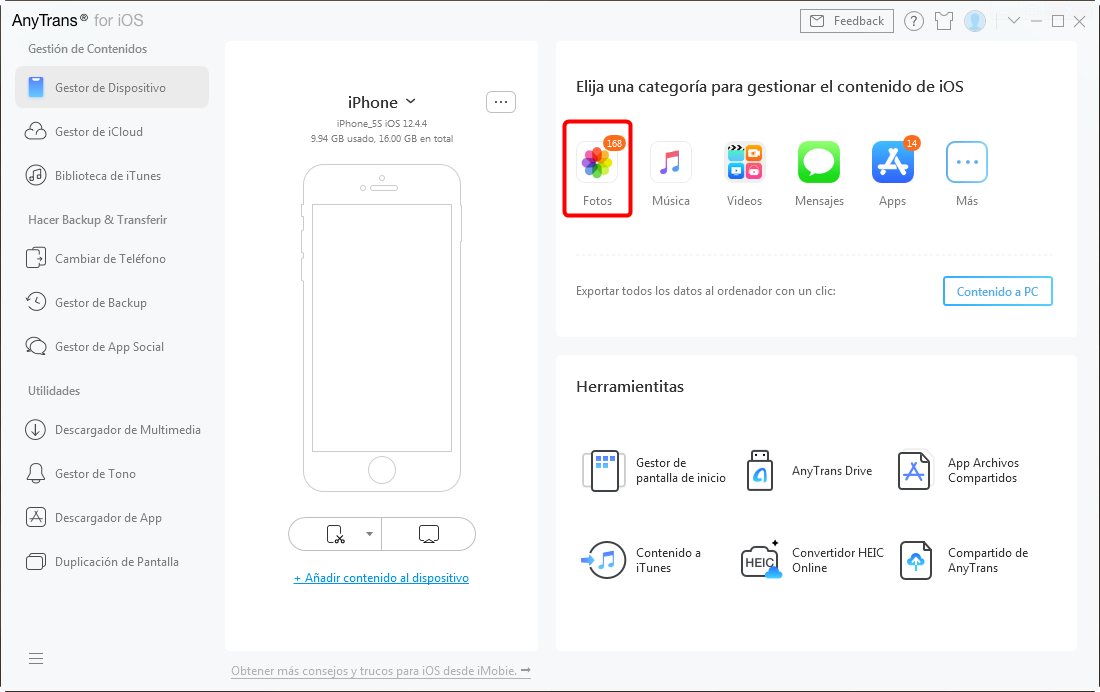
Haz clic en Fotos
2. Pulsa la carpeta donde están las fotos que quieres importar a PC. Elige las fotos que quieres, haz clic en el botón.
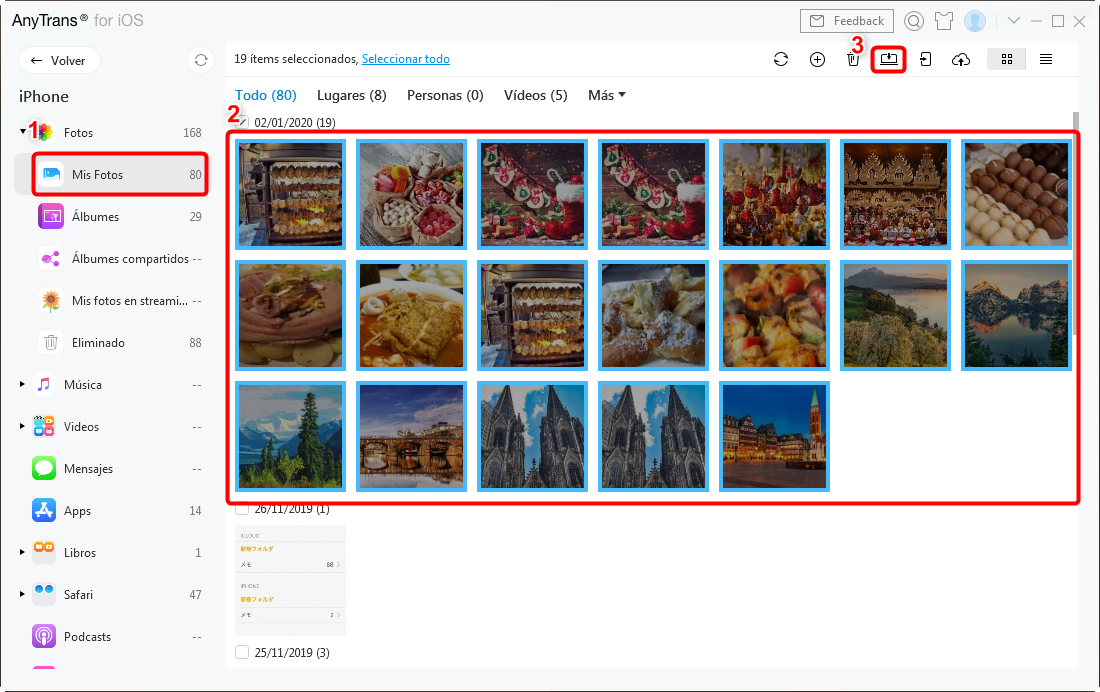
Elige las fotos deseadas
Espera un momento, puedes ver las fotos en tu PC.
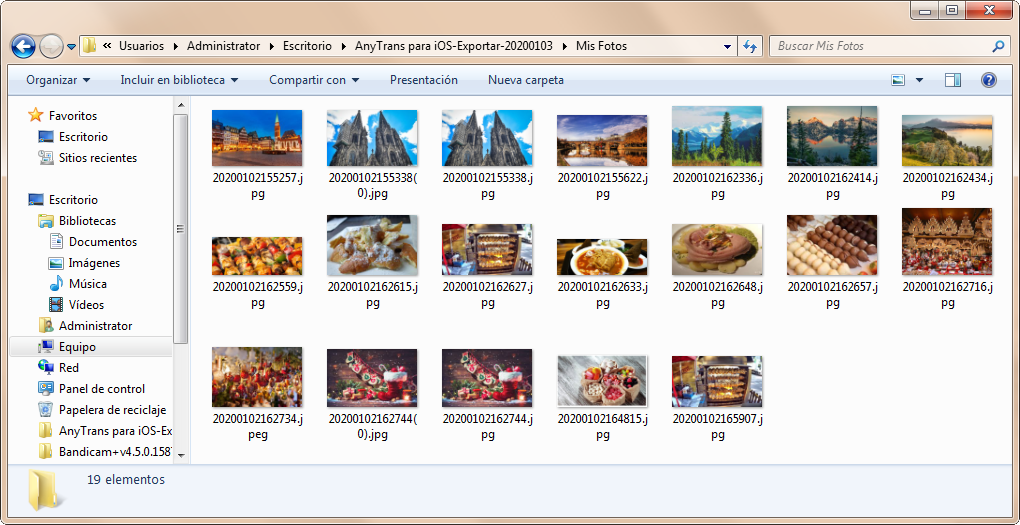
Ya las fotos están en tu PC
Si no tienes un cable USB ahora y deseas importar fotos de iPhone a PC, puedes probar la aplicación móvil de AnyTrans:
1. Instala AnyTrans en iPhone App Store> Iniciar.
2. Asegúrate de que el ordenador y el iPhone se conectan a la misma WIFI y toca el icono del escáner de código QR y, al mismo tiempo, abre este sitio en el ordenador> Escanea el código QR.
3. Selecciona las fotos que deseas pasar> Haz clic en el botón Descargar.
Conclusión
Como puedes ver, aunque puedes obtener varias formas de importar fotos de iPhone a ordenador, sólo AnyTrans admite la transferencia de todo tipo de álbumes de fotos y la exportación de fotos en categorías de fotos bien organizadas. Además de importar fotos del iPhone al PC, AnyTrans también soporta la transferencia de otros contenidos de iOS, como contactos, mensajes, vídeos, notas, música, etc. Ahora descarga AnyTrans para probarlo gratis.
Producto-relacionado preguntas? Contacta nuestro equipo de soporte para soluciones rápidas >





